「KuCoin」とは、2017年に開設された香港を拠点におく、仮想通貨取引所です。「KuCoin」は独自に発行しているKCS(KuCoin Shares)という通貨があり、KCSを扱うことで様々な優待(手数料割引や、配当など)を受けられます。
その他にも、紹介ボーナスや、プロモーションボーナスなど、多くのキャンペーンを手掛けています。
※Kucoinでは、ハードフォーク前のビットコインキャッシュ(BCH)に関する取引及び入出金等の履歴が出力することができません。サポートセンターへの個別問合せが必要となります。
取得までに時間がかかる場合があるため、早めに問合せいただくことをおすすめします。
なお、ハードフォーク後の履歴は出力可能です。
Gtaxでの計算に必要な取引履歴一覧
Gtaxを利用する際に、KuCoinで取得する必要がある取引履歴は以下の通りです。漏れがないように記事を参照し、取得してください。
- 売買履歴
- 交換履歴
- 報酬履歴
- 入金履歴
- 出金履歴
「売買履歴(Trade History)」の取得方法
Kucoinのファイル取得方法・仕様変更に伴い、時間表記の秒数が表示されない形式になりました。
その影響で、本来であれば重複で除外されるはずの取引が、重複して取引が反映されてしまいます。
そのため、旧形式のファイルを取込済みの場合は、期間をずらして新形式のファイル取得をお願いいたします。
1.ログイン
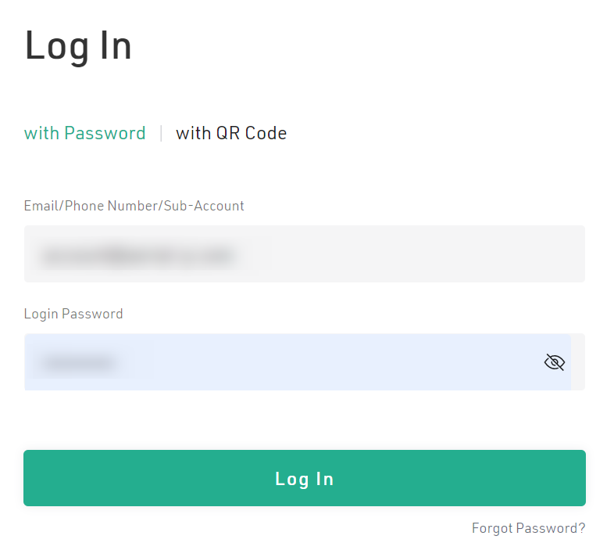
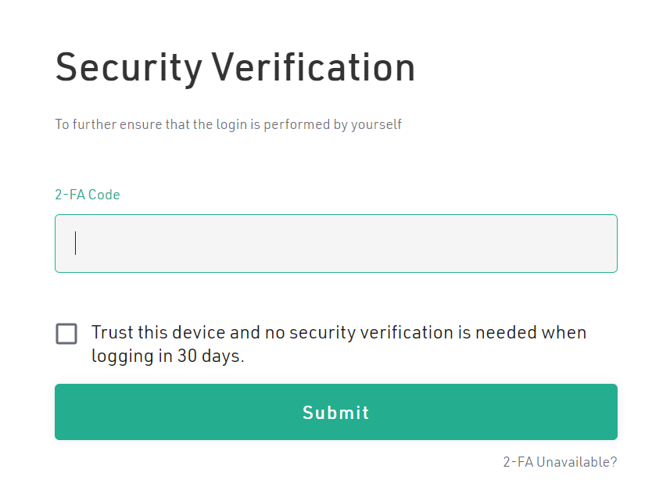
2.二段階認証
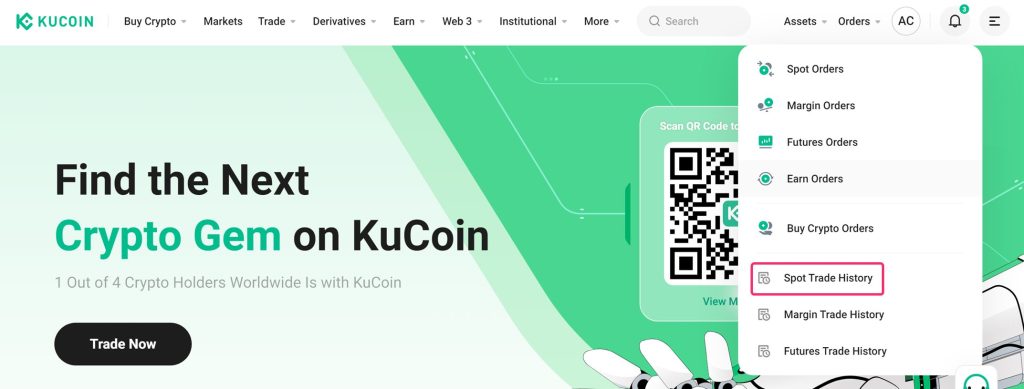
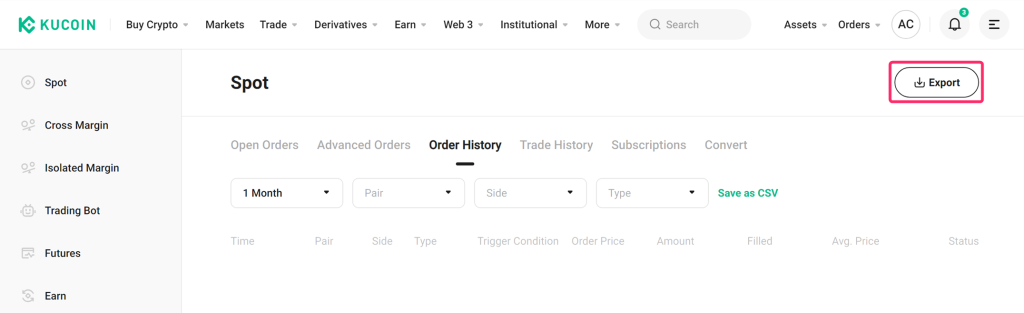
3.画面右上の「Orders」を開き、「Spot Trade History」をクリックします。
4.画面が切り替わったら「Export」をクリックします。
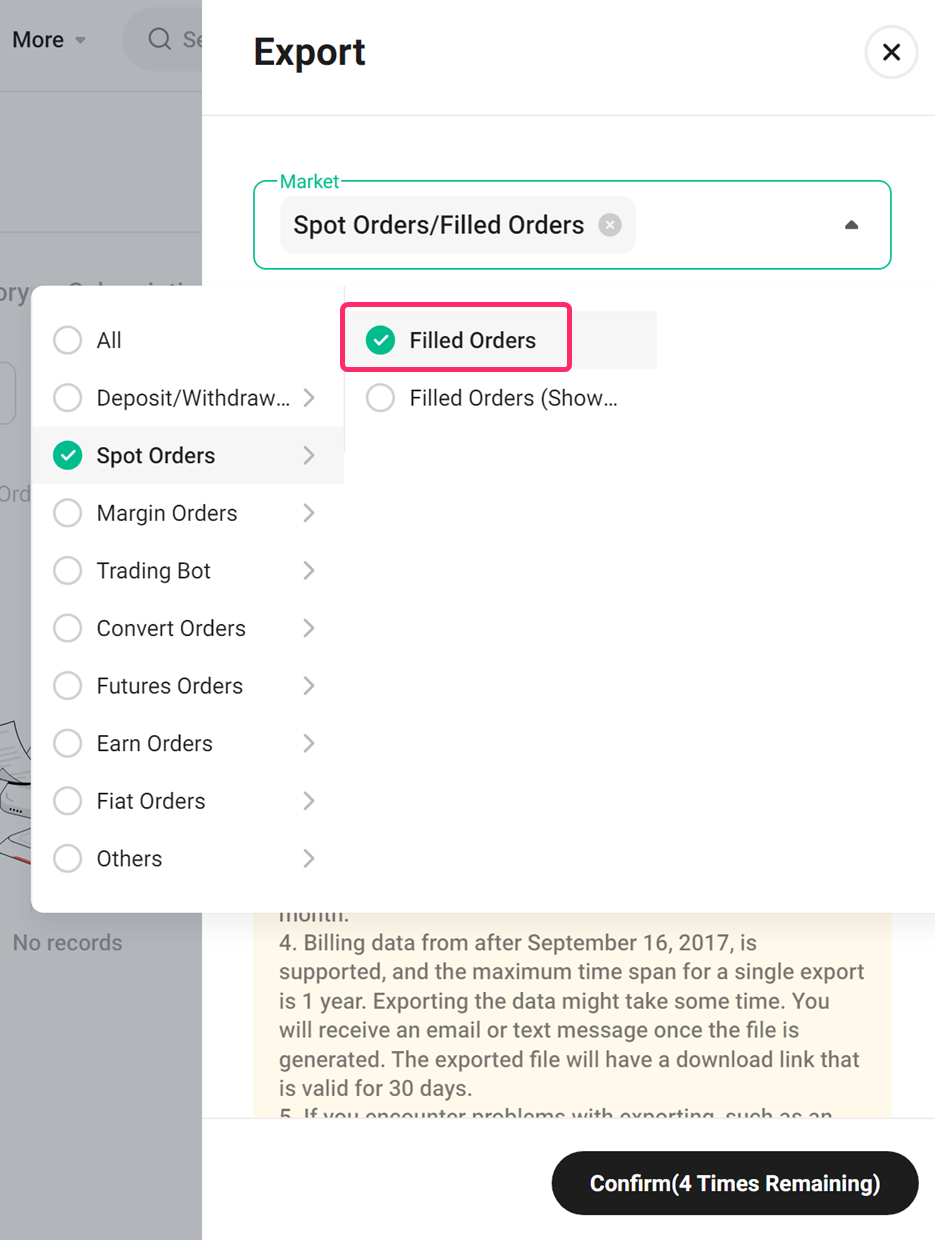
5.Marketで「Spot Orders/Filled Orders」を選択します。
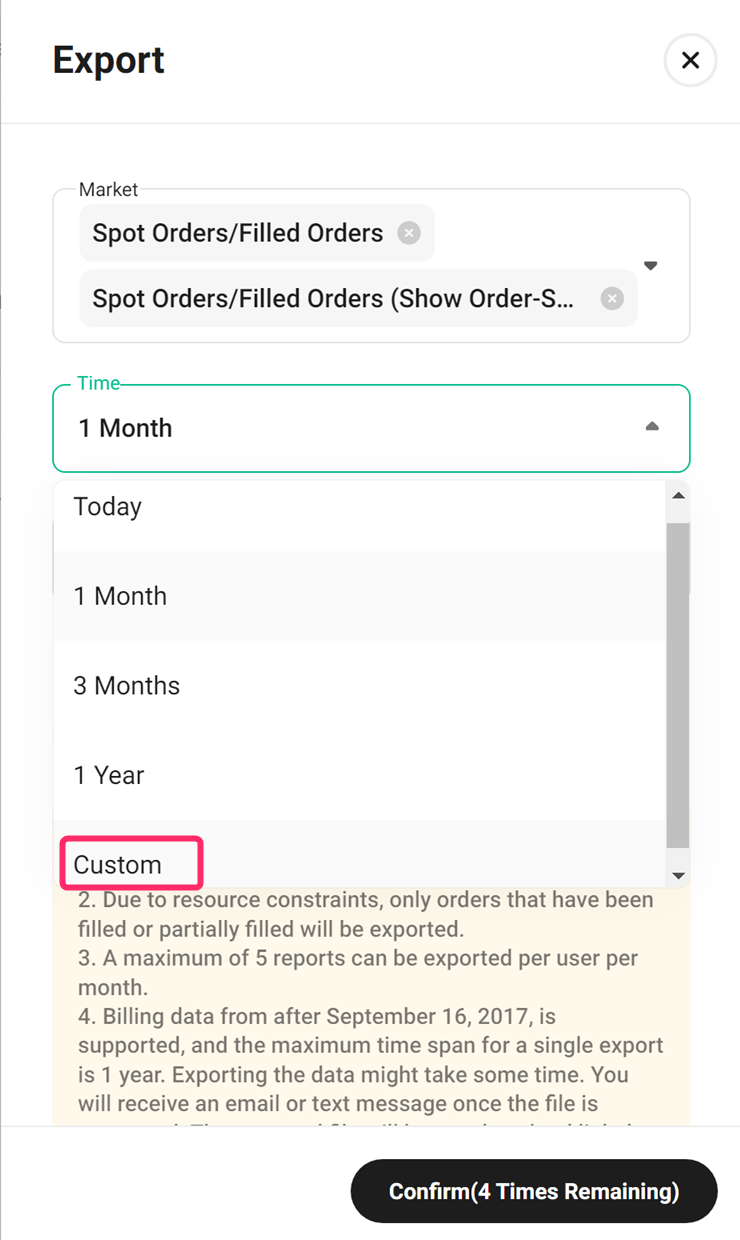
6.Timeで任意の期間を指定してください。
※Customで過去2年分まで遡ることができます。
※一度に選択できる最大機関は100日間となっておりますので、100日間以内に設定してください。
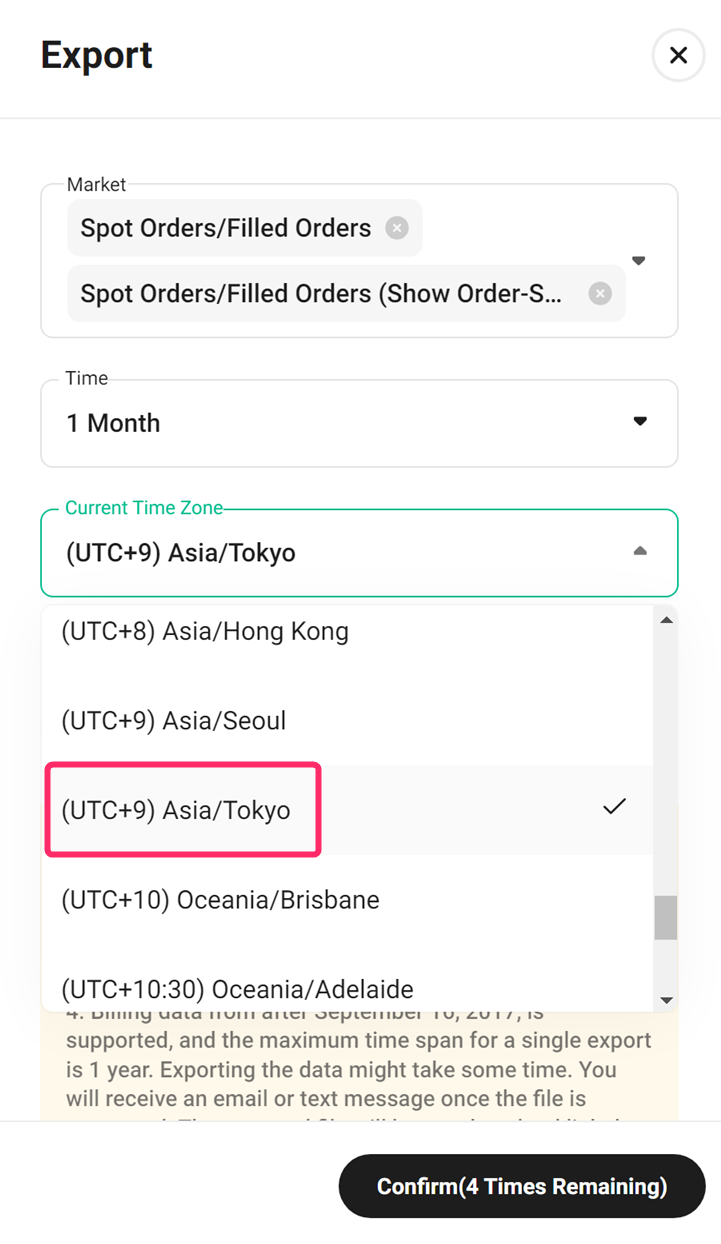
7.Current Time Zoneで「(UTC+9)Asia/Tokyo」を選択します。
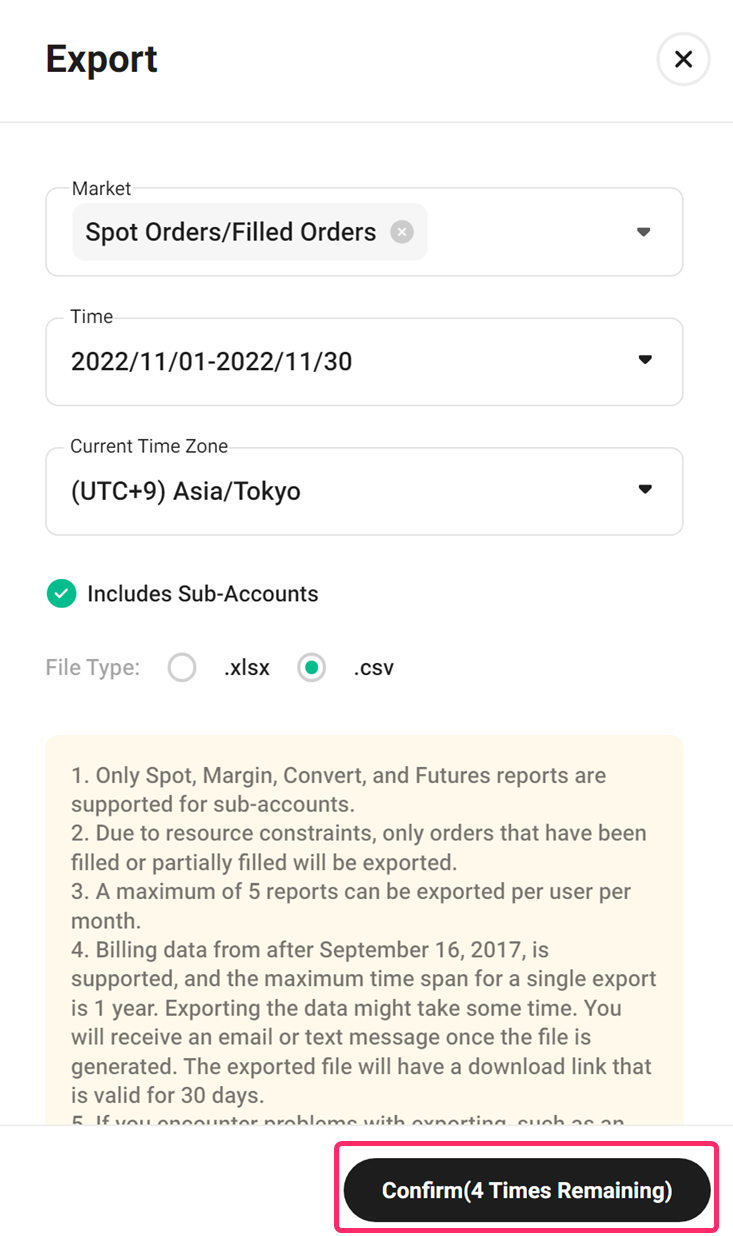
8.Confirmクリックして、ファイルを生成します。
※CSVのダウンロードは24時間で5回までとなっております。
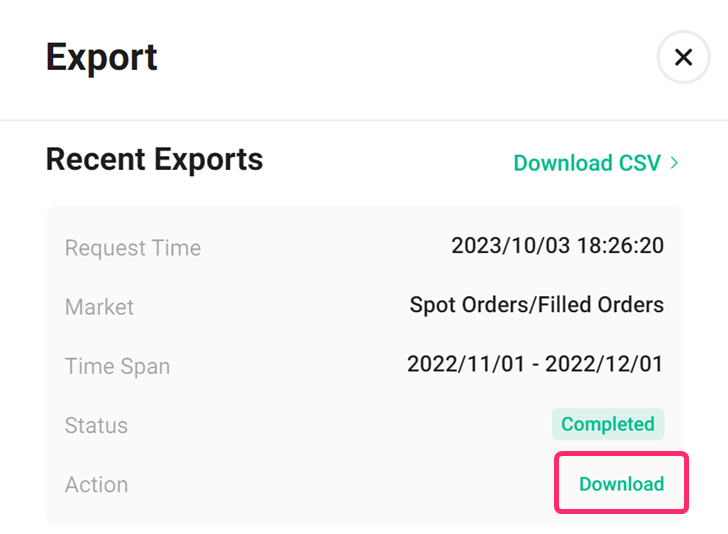
9.ファイル生成が完了したら、「Downlord」をクリックして、ファイルを取得します。
「交換履歴(Convert Order)」の取得方法
Kucoinのファイル取得方法・仕様変更に伴い、時間表記の秒数が表示されない形式になりました。
その影響で、本来であれば重複で除外されるはずの取引が、重複して取引が反映されてしまいます。
そのため、旧形式のファイルを取込済みの場合は、期間をずらして新形式のファイル取得をお願いいたします。
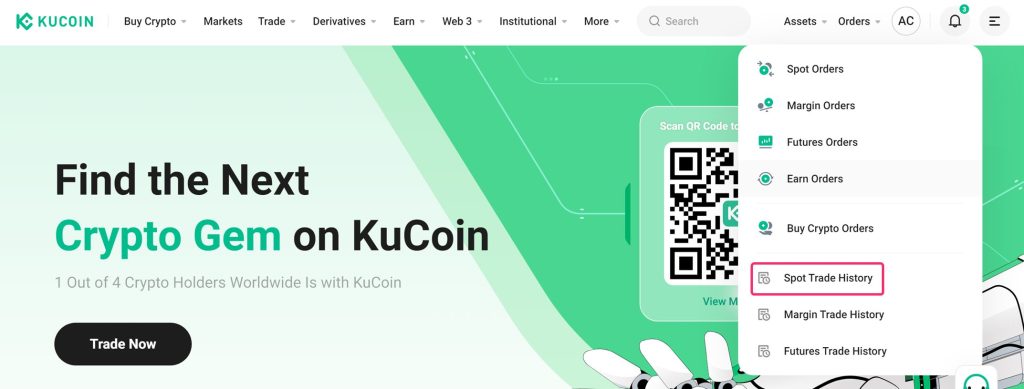
1.画面右上の「Orders」を開き、「Spot Trade History」をクリックします。
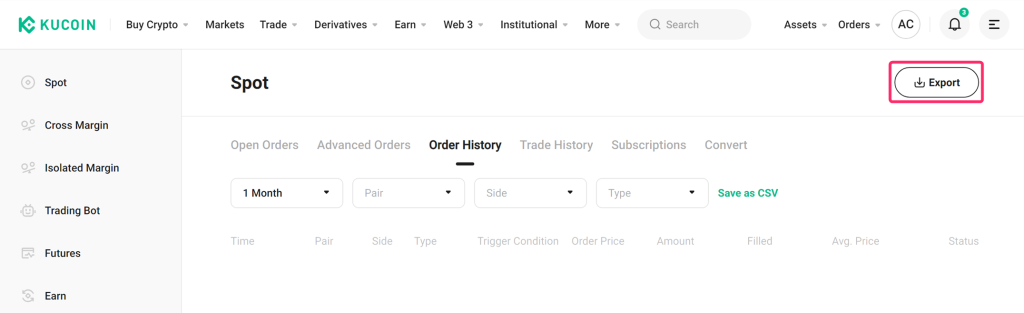
2.画面が切り替わったら「Export」をクリックします。
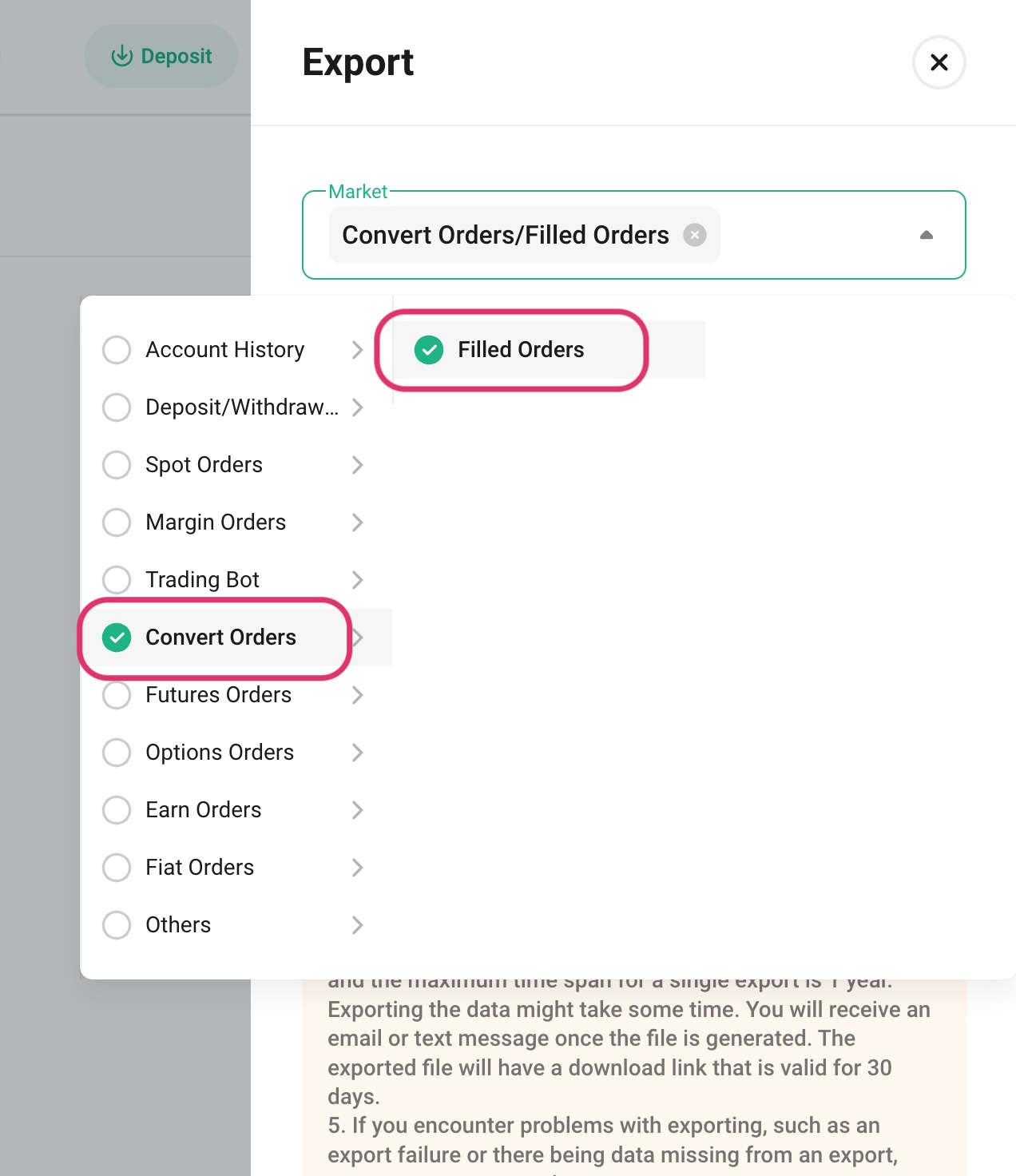
3.Marketで「Convert Orders」と次に「Filled Orders」をクリックします。
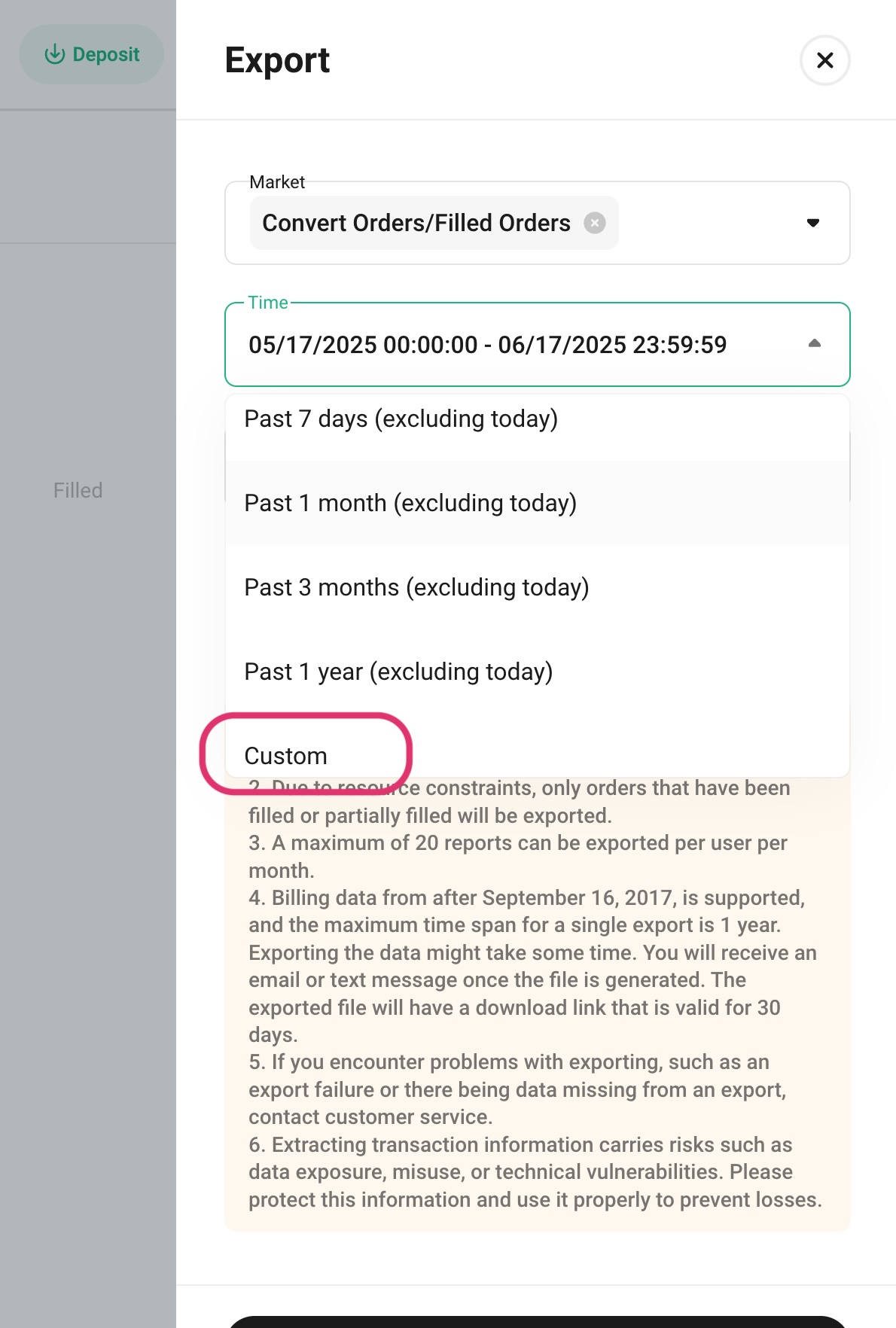
4.Timeで任意の期間を指定してください。
※Customで過去2年分まで遡ることができます。
※一度に選択できる最大機関は100日間となっておりますので、100日間以内に設定してください。
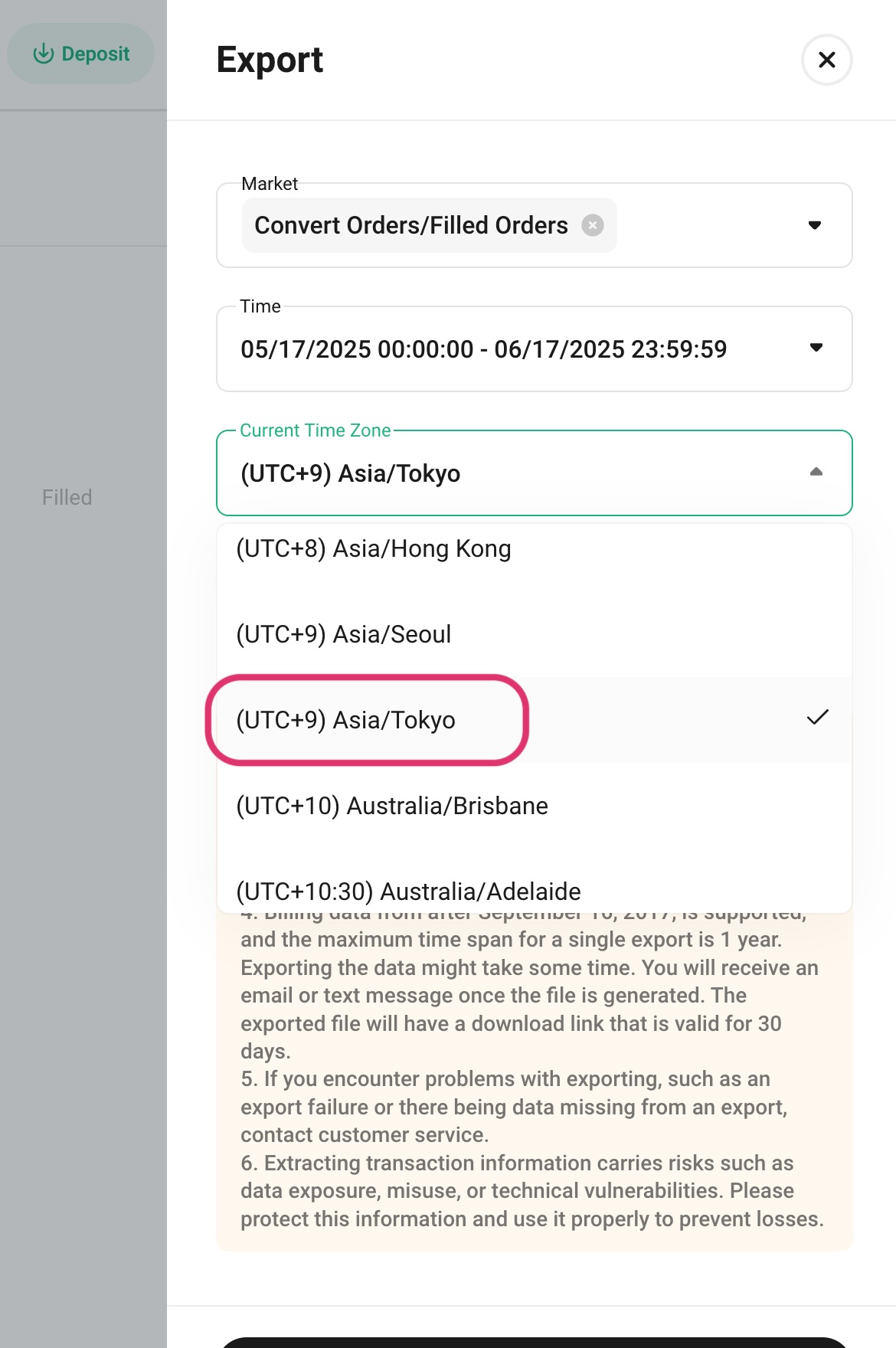
5.Current Time Zoneで「(UTC+9)Asia/Tokyo」を選択します。
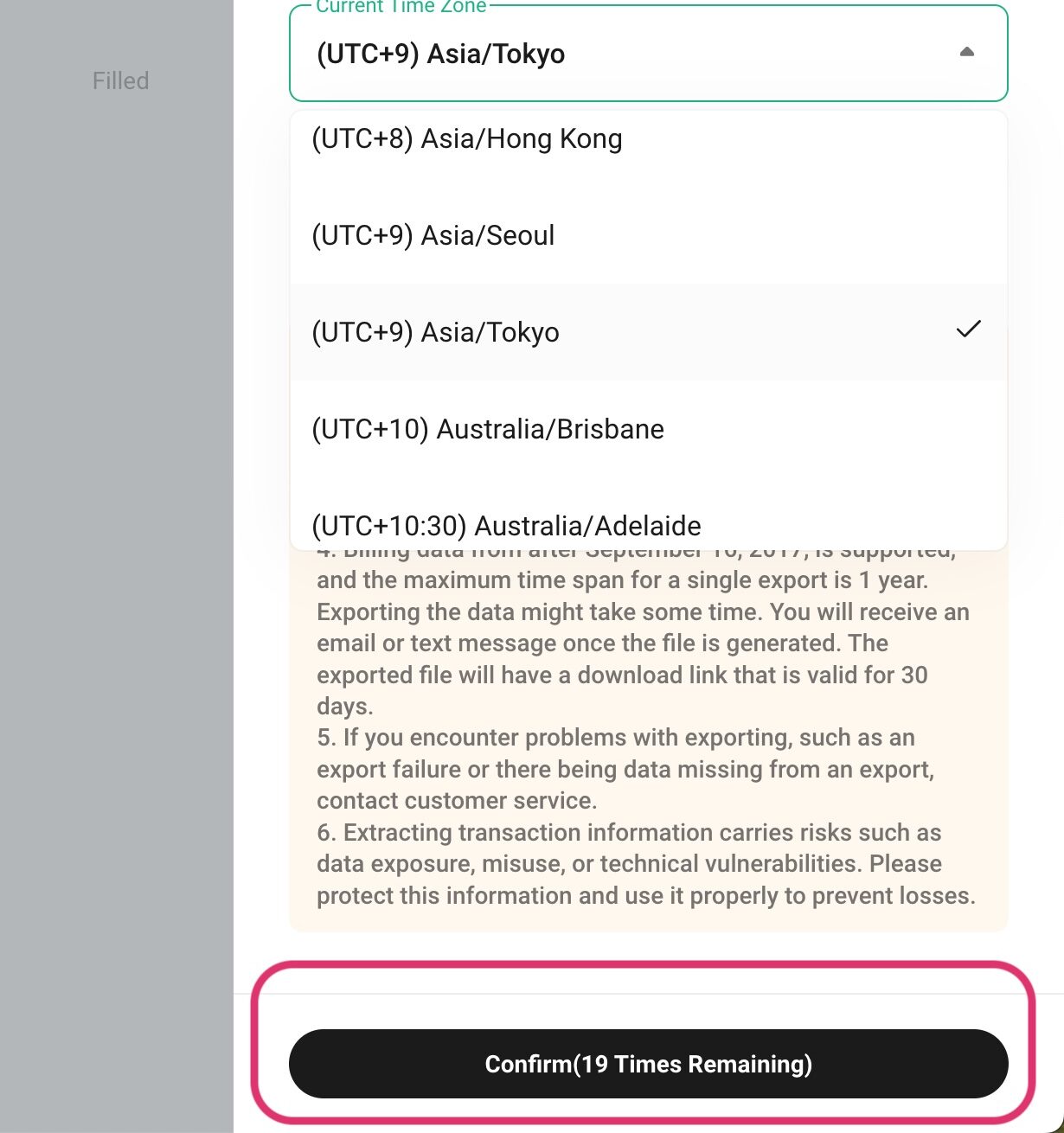
6.Confirmクリックして、ファイルを生成します。
※CSVのダウンロードは24時間で5回までとなっております。
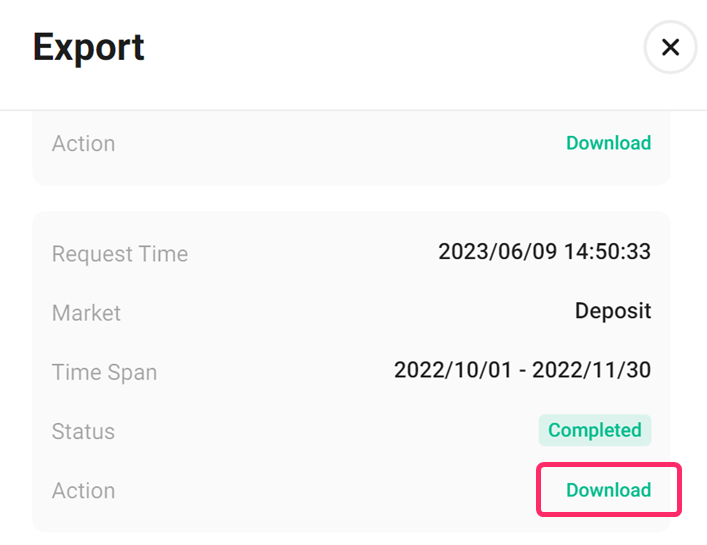
7.ファイル生成が完了したら、「Downlord」をクリックして、ファイルを取得します。
「報酬履歴(Earn Orders)」の取得方法
Kucoinのファイル取得方法・仕様変更に伴い、時間表記の秒数が表示されない形式になりました。
その影響で、本来であれば重複で除外されるはずの取引が、重複して取引が反映されてしまいます。
そのため、旧形式のファイルを取込済みの場合は、期間をずらして新形式のファイル取得をお願いいたします。
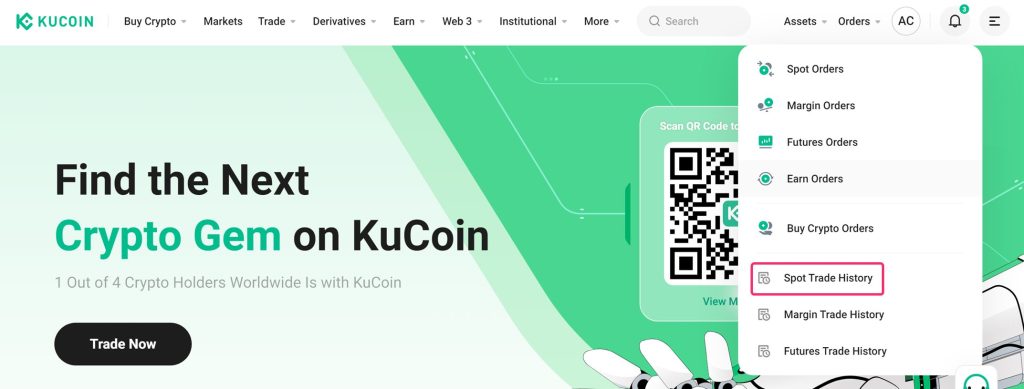
1.画面右上の「Orders」を開き、「Spot Trade History」をクリックします。
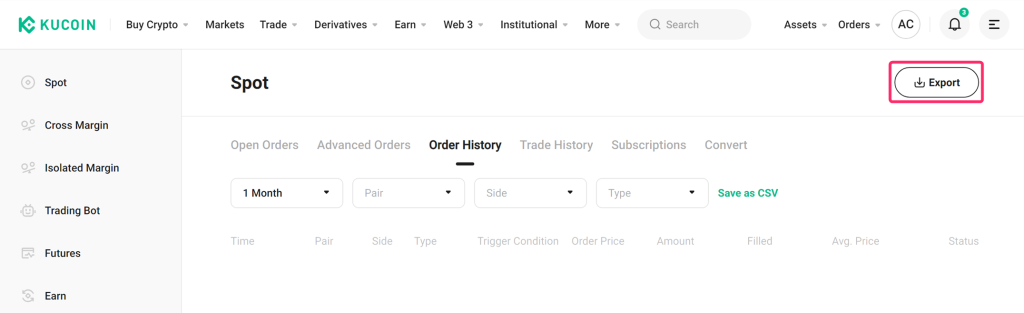
2.画面が切り替わったら「Export」をクリックします。
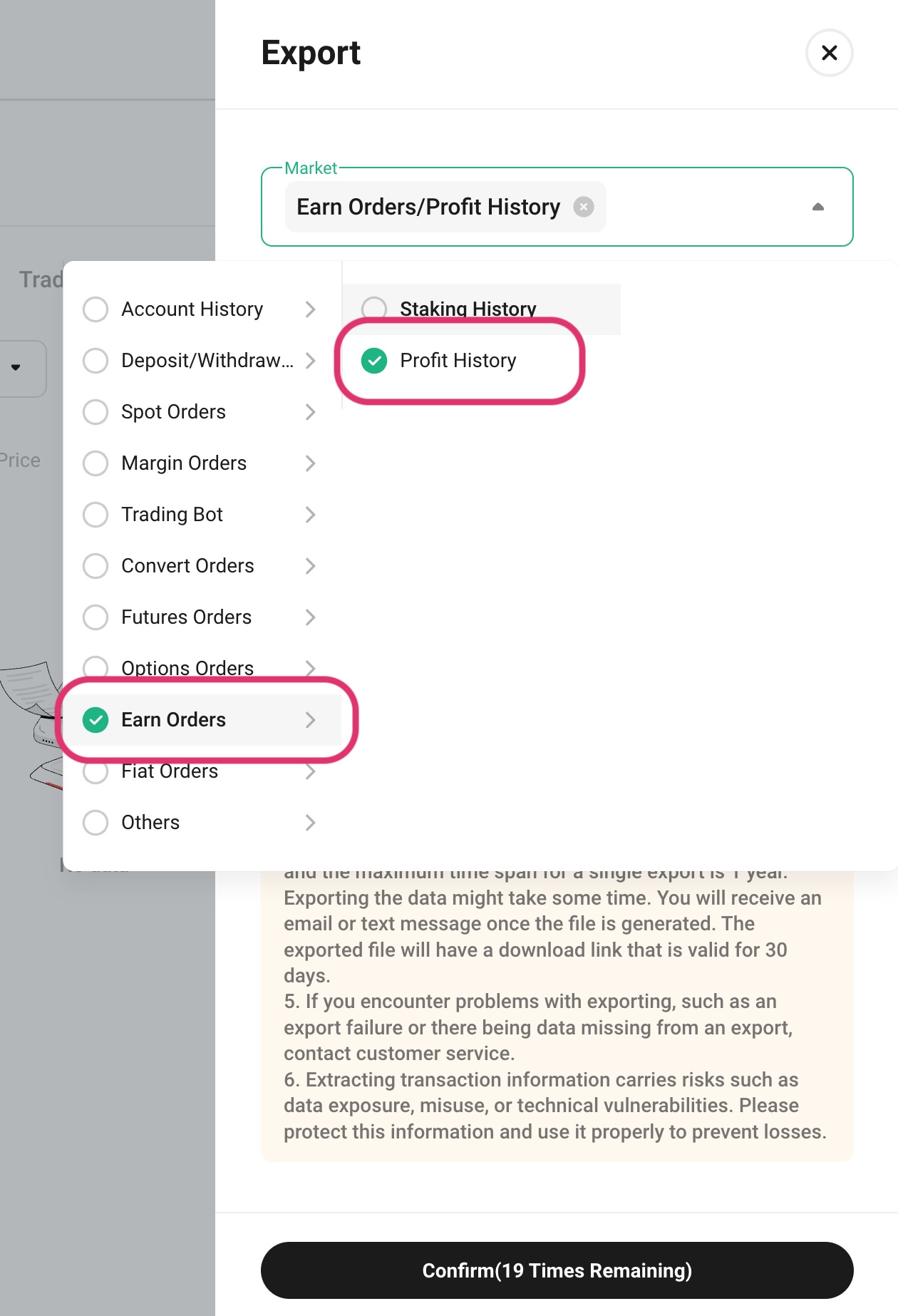
3.Marketで「Earn Orders」の次に「Profit History」をクリックします。
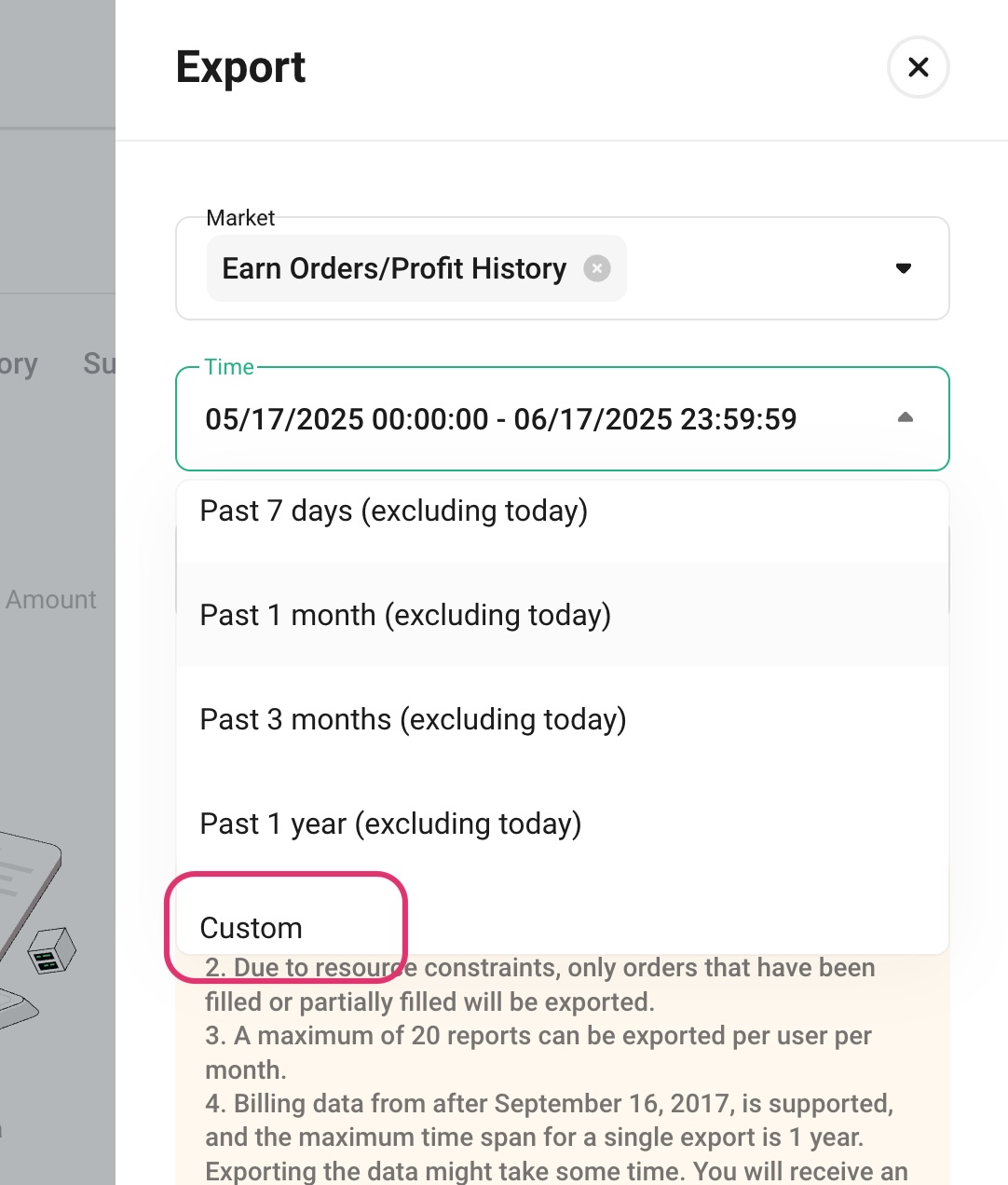
4.Timeで任意の期間を指定してください。
※Customで過去2年分まで遡ることができます。
※一度に選択できる最大機関は100日間となっておりますので、100日間以内に設定してください。
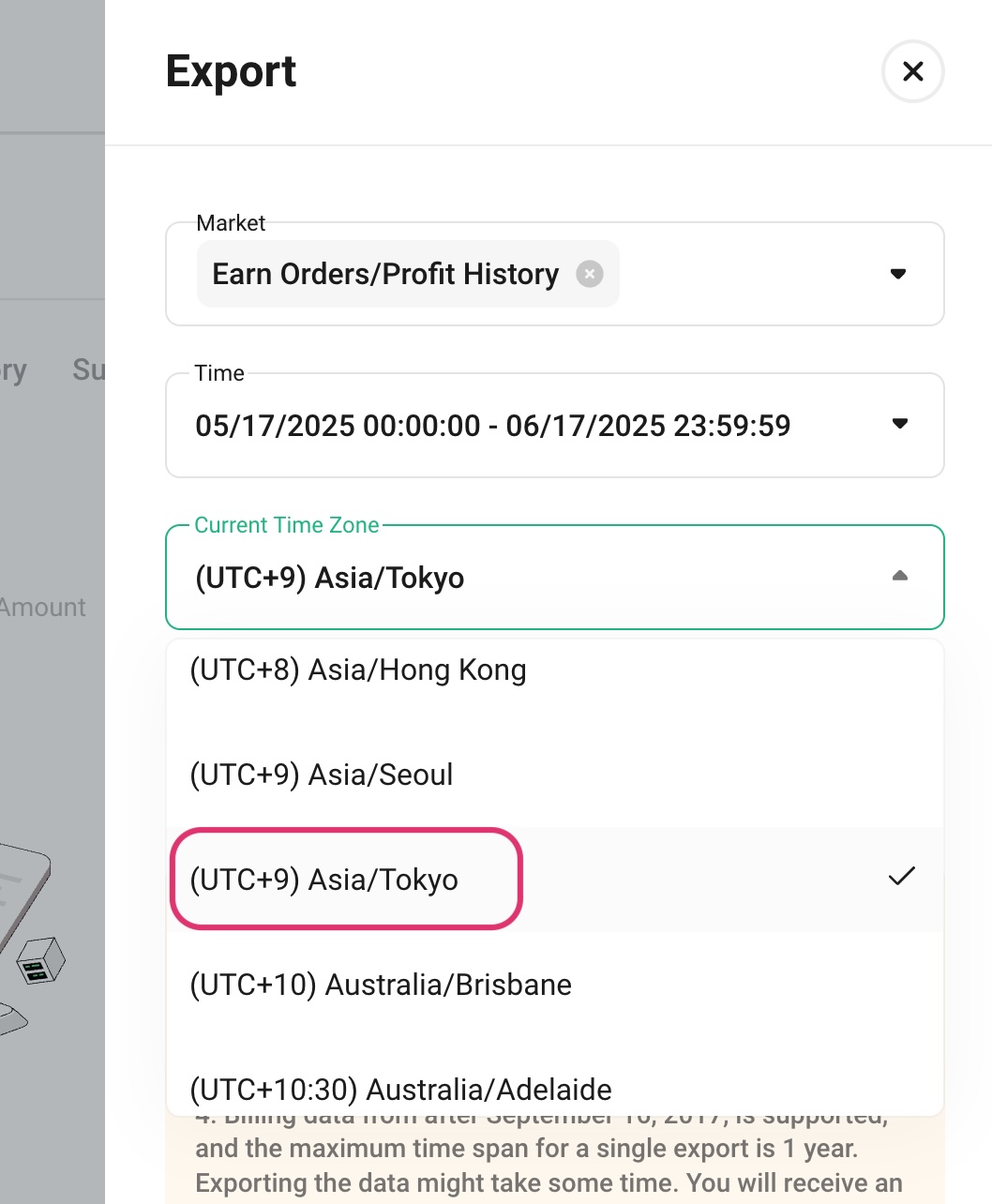
5.Current Time Zoneで「(UTC+9)Asia/Tokyo」を選択します。
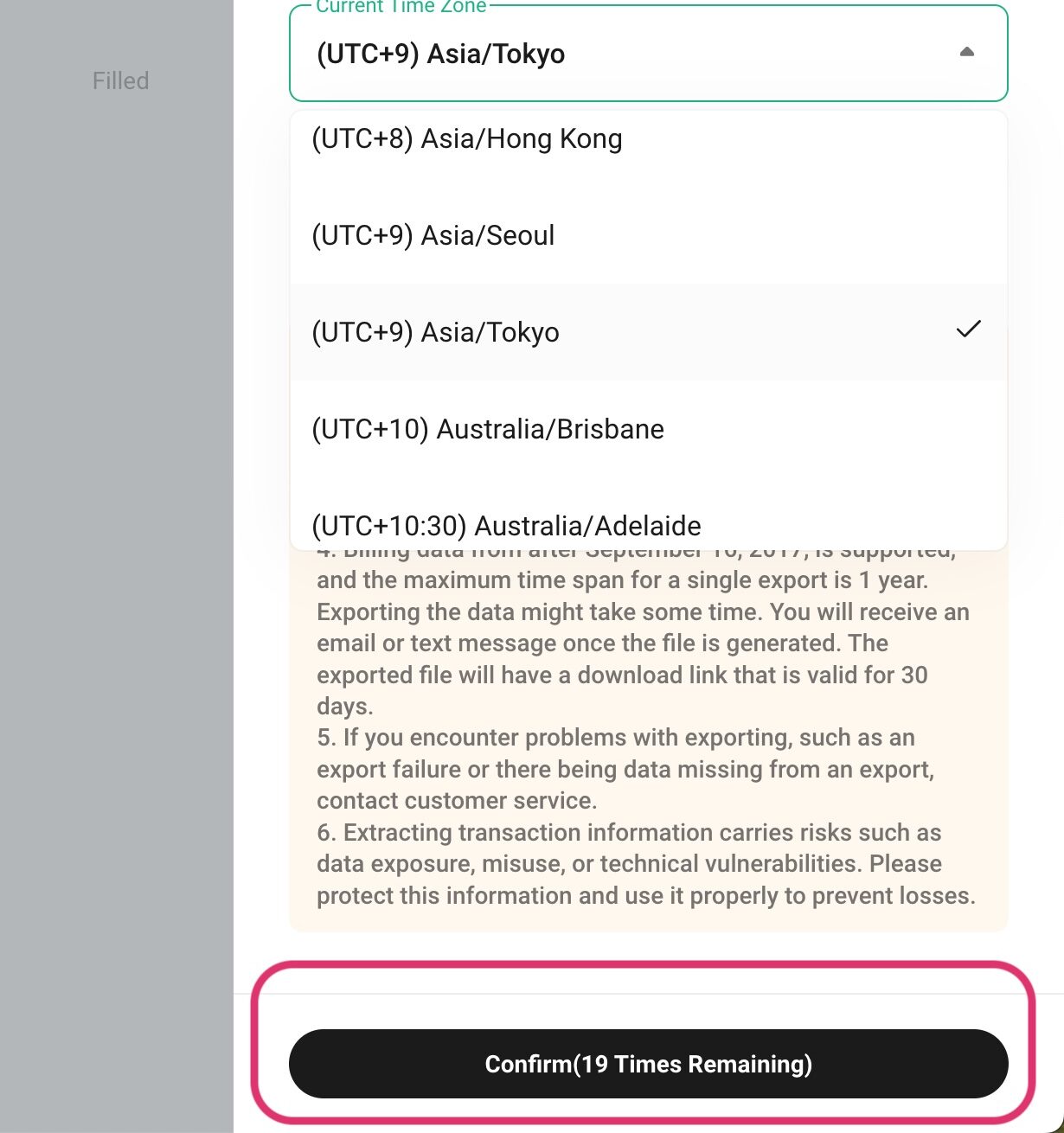
6.Confirmクリックして、ファイルを生成します。
※CSVのダウンロードは24時間で5回までとなっております。
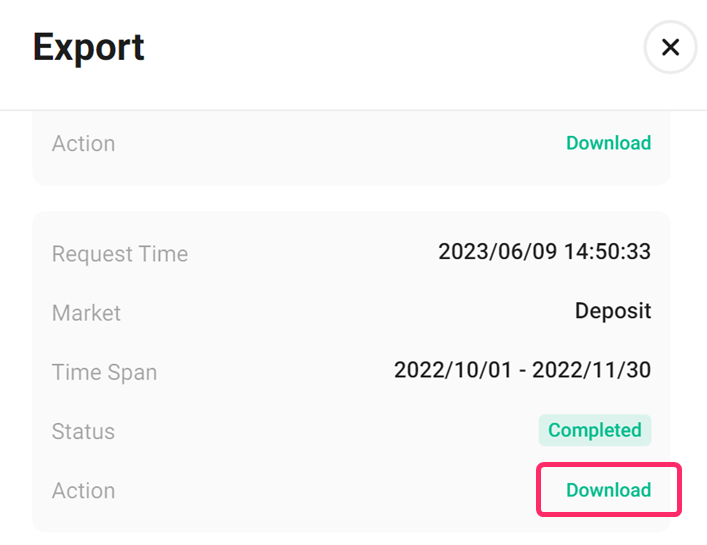
7.ファイル生成が完了したら、「Downlord」をクリックして、ファイルを取得します。
「入金履歴(Deposit)」「出金履歴(Withdrawal)」の取得方法
Kucoinのファイル取得方法・仕様変更に伴い、時間表記の秒数が表示されない形式になりました。
その影響で、本来であれば重複で除外されるはずの取引が、重複して取引が反映されてしまいます。
そのため、旧形式のファイルを取込済みの場合は、期間をずらして新形式のファイル取得をお願いいたします。
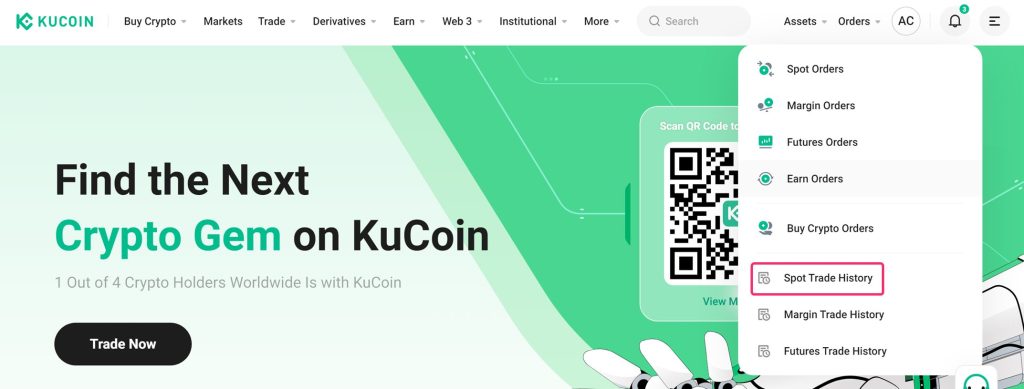
1.画面右上の「Orders」を開き、「Spot Trade History」をクリックします。
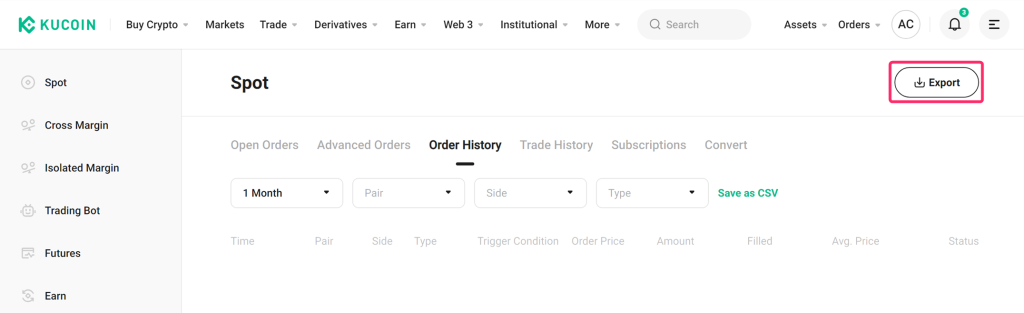
2.画面が切り替わったら「Export」をクリックします。
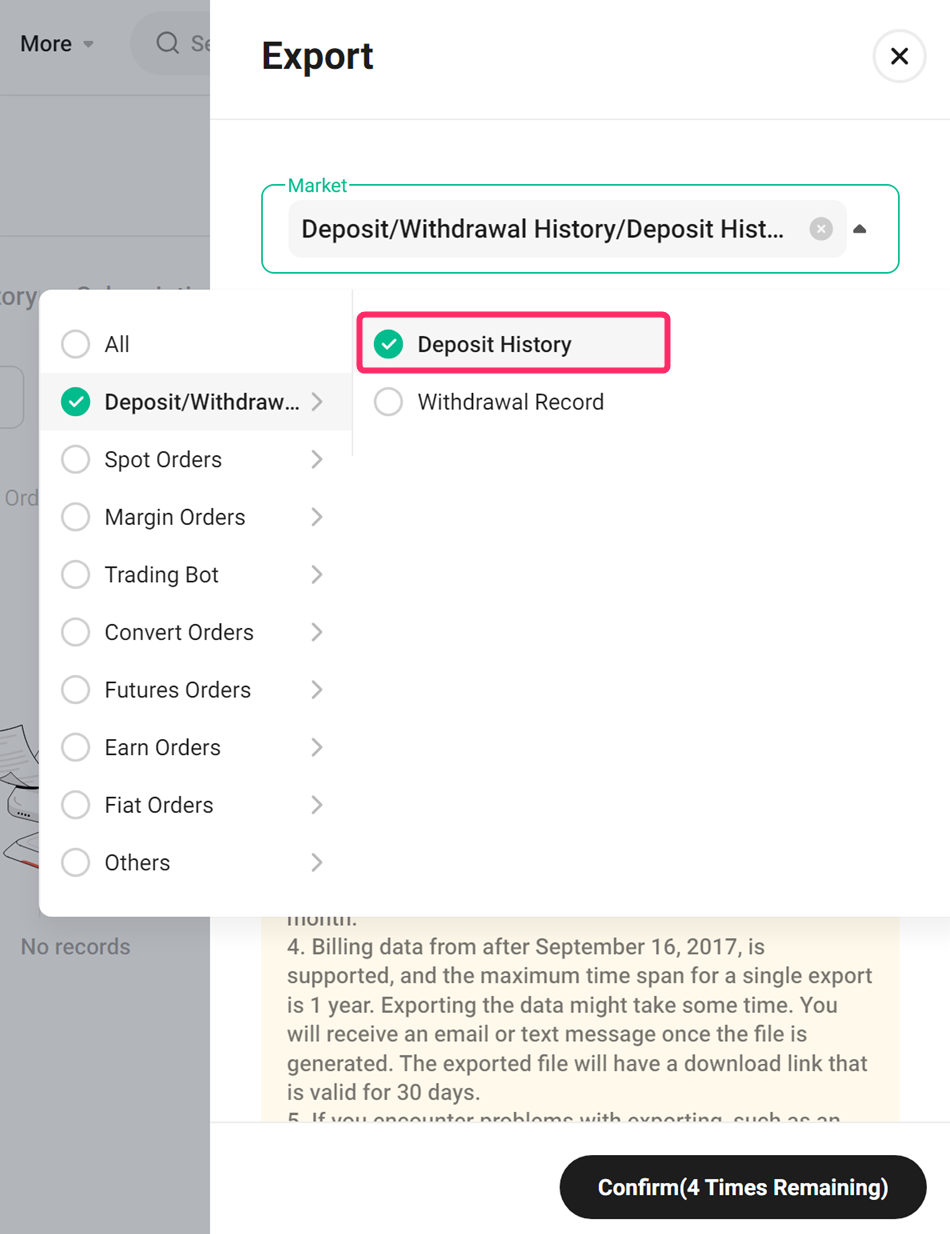
3.Marketで「Deposit History」または「Withdrawal History」をクリックします。
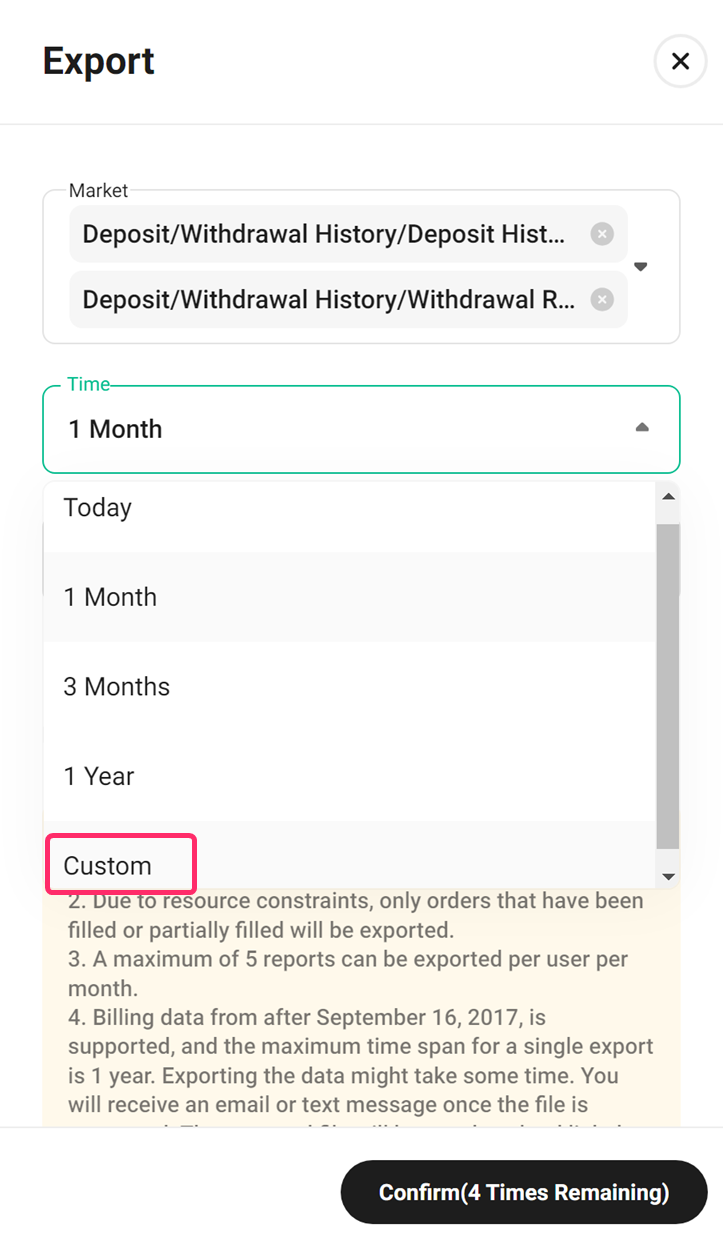
4.Timeで任意の期間を指定してください。
※Customで過去2年分まで遡ることができます。
※一度に選択できる最大機関は100日間となっておりますので、100日間以内に設定してください。
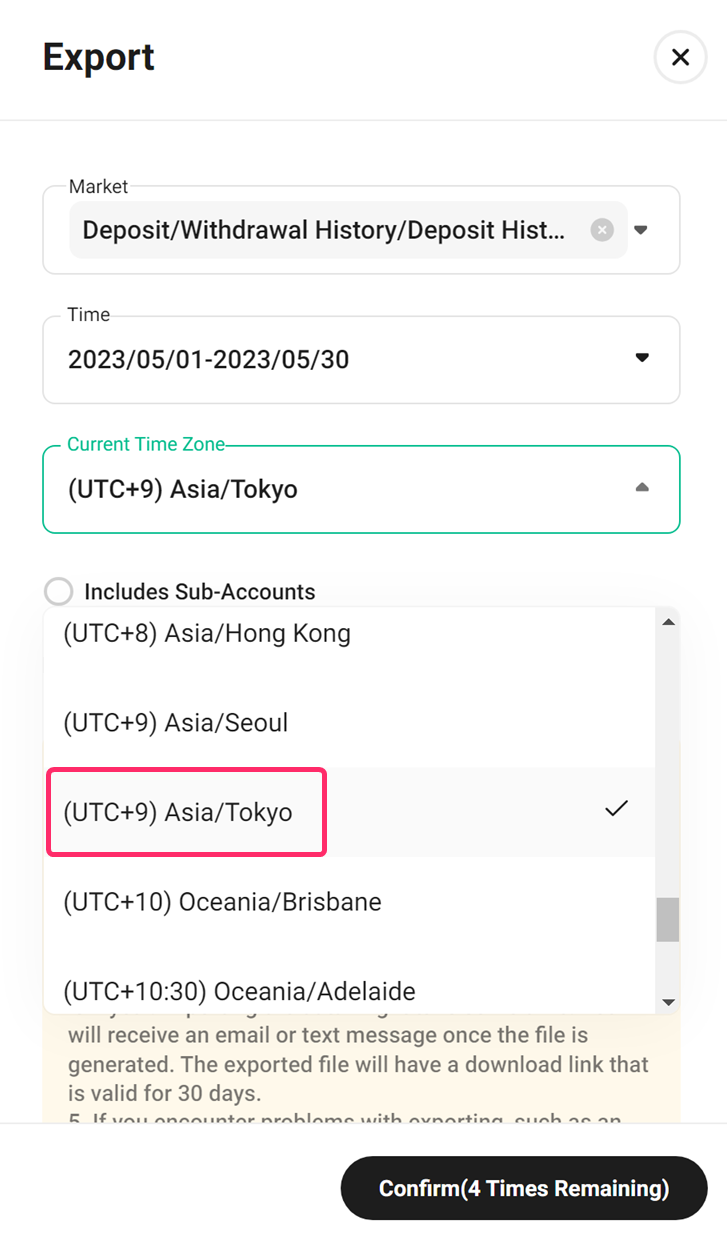
5.Current Time Zoneで「(UTC+9)Asia/Tokyo」を選択します。
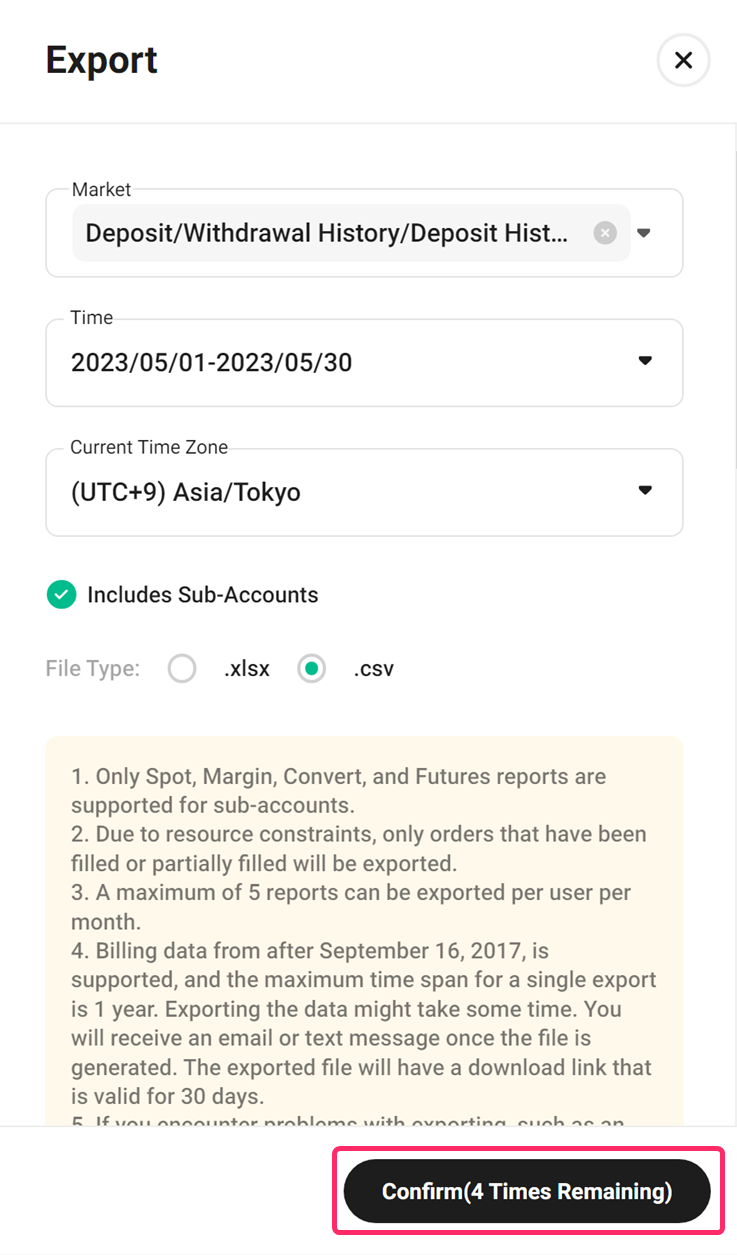
6.Confirmクリックして、ファイルを生成します。
※CSVのダウンロードは24時間で5回までとなっております。
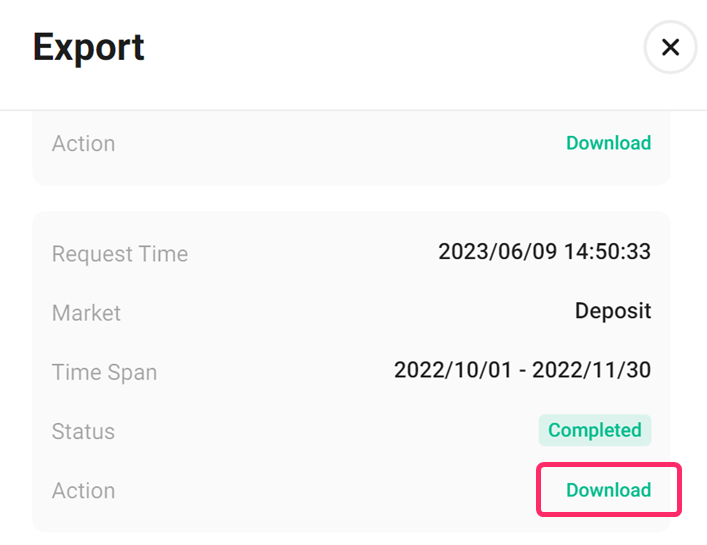
7.ファイル生成が完了したら、「Downlord」をクリックして、ファイルを取得します。
Gtaxの使用方法~Kucoin編~
Gtaxのデータ取り込みタブを開きます。

あとは、Kucoinの項目をクリックして、ダウンロードしたCSVファイルなどをドラッグアンドドロップでGtaxへのアップロード完了。
CSVファイルを取り込むと自動で損益計算を計算します。
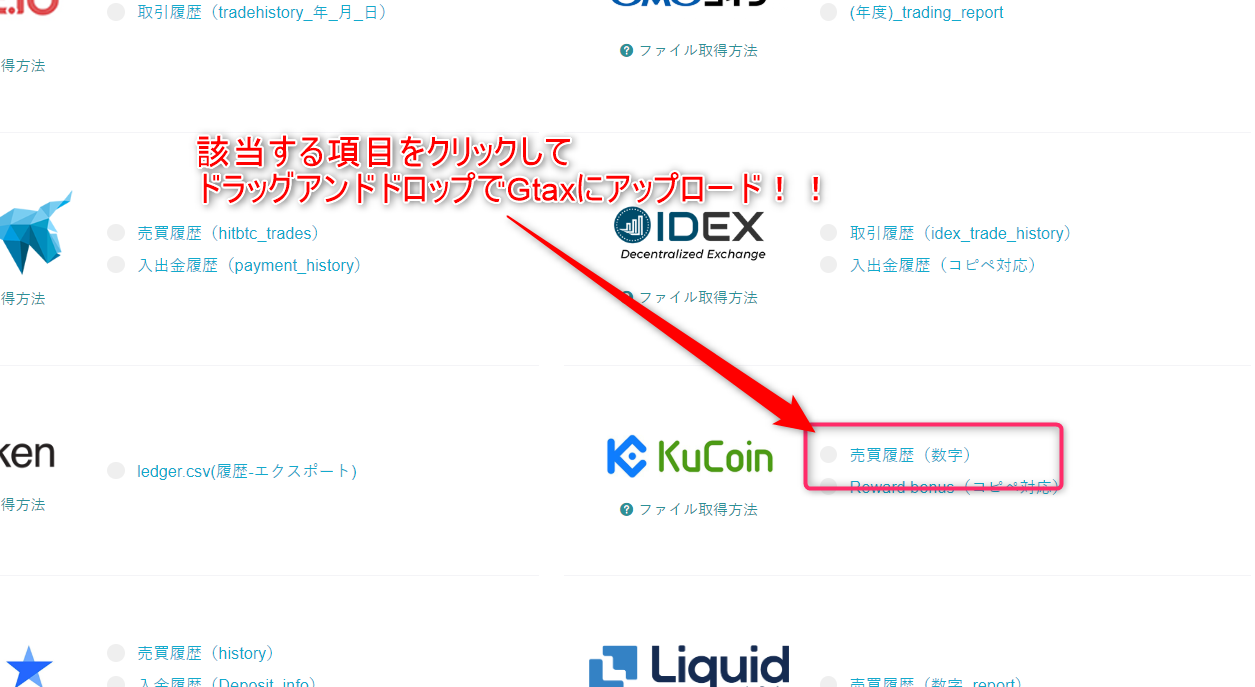
Gtaxの利用は無料ですので是非ご利用ください!
年末の仮想通貨保有数を確認しましょう
損益計算を行った際に「計算上の仮想通貨保有数」と「実際の年末仮想通貨保有数」を照らし合わせることにより計算結果の正確性を検証する方法があります。
この検証を行うことによりデータの不足が無いかなどもチェックできるのでしっかり記録しておきましょう。
取引所にログインして、ページ上部の「Assets」をクリックしてください。
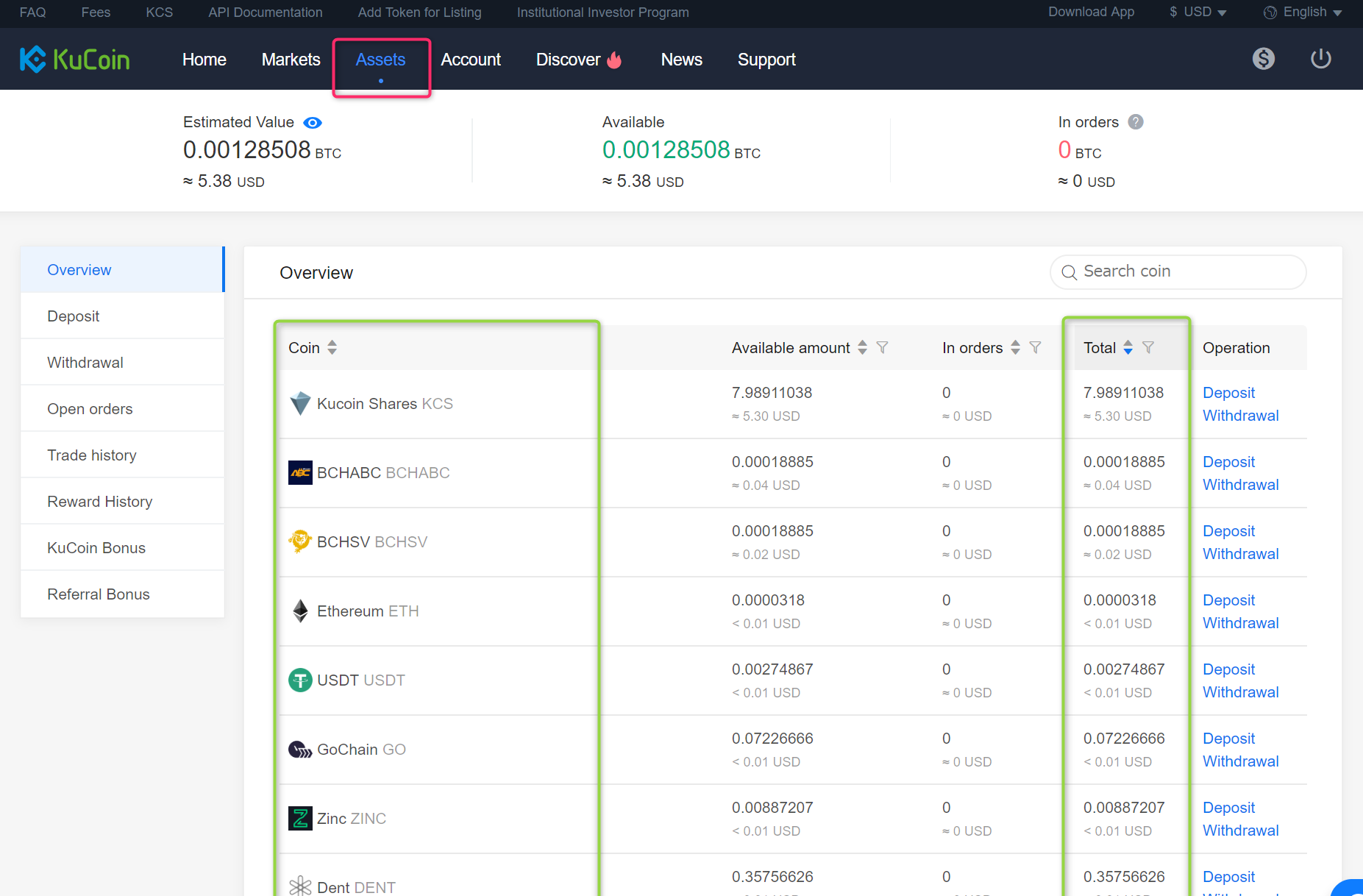
ページが移動したら保有している通貨が表示されるので、緑の枠で囲ってある項目の情報をエクセルファイルに集計するか、画面をスクリーンショットして記録するなどして保管しましょう。
※Kucoinは、表示される通貨数が多いので集計に漏れが出ないよう気をつけてください
以上となります。








